Windows10下的docker安裝與入門 (三) 建立自己的docker映象並且在容器中執行它
Docker 是一個開源的應用容器引擎,讓開發者可以打包他們的應用以及依賴包到一個可移植的容器中,然後釋出到任何流行的 Linux 機器上,也可以實現虛擬化。容器是完全使用沙箱機制,相互之間不會有任何介面。
本教程主要分以下幾點內容:
----------------------------------------------------------------------------------------
三. 建立自己的docker映象並且在容器中執行它
在上一個教程中,我們在Docker容器中運行了whalesay映象,但我們每次執行whalesay映象的時候,如:
docker run docker/whalesay cowsay boo-boo
我們都不得不在後面新增cowsay boo-boo,才能使的whale能夠打印出對應的話boo-boo。
在這次教程中,我們將對whalesay映象做一些修改,建立我們自己的docker映象並且在容器中執行它,使得能夠讓whale每次都自動說一句話出來
第一步:開啟終端
(1)在你的桌面中找到Docker Quickstart Terminal圖示
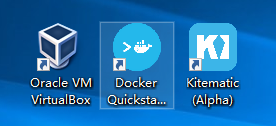
(2)雙擊圖示啟動Docker Quickstart Terminal
先不要關閉終端,我們將使用它來建立檔案和執行一些命令
第二步:編寫一個Dockerfile檔案
在這一步中,你將使用windows的記事本來編寫一個簡單的Dockerfile。 Dockerfile檔案描述了當我們啟動映象的時候需要哪些軟體元素。除了軟體元素之外,Dockerfile還能夠讓我們能夠在啟動映象的時候在容器中執行一些命令或者指明我們使用什麼樣的環境。
(1) 在終端中輸入 cd Desktop 轉到桌面
(2) 輸入 mkdir testdocker 在桌面上建立一個testdocker資料夾
(3) 輸入 cd testdocker 進入testdocker資料夾
(4) 輸入 touch Dockerfile 建立一個Docker檔案在當前目錄。注意這裡的Dockerfile的首字母是大寫的(因為Linux檔名是大小寫敏感的)
(5) 輸入 notepad Dockerfile& 使用windows的記事本開啟Dockerfile檔案(注意最後面有一個 ‘&’)
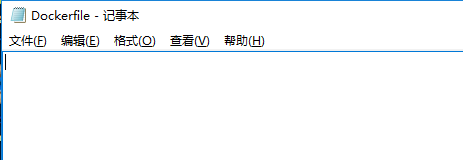
(6) 在記事本中輸入 FROM docker/whalesay:latest
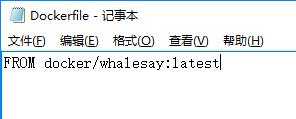
FORM 關鍵字告訴Docker我們的映象將基於哪一個映象。這個的意思是說我們即將建立的映象將給予whalesay映象
(7)現在,加入fortunes程式到我們的景象中
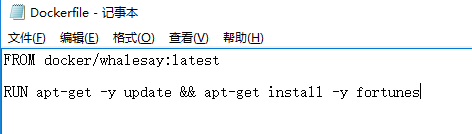
fortunes程式有一個用來打印出一些話的命令,可以用來作為我們的whale說出的話。所以,首先我們需要先安裝fortunes。
RUN apt-get -y update && apt-get install -y fortunes
這一行命令使用的是apt-get程式來下載和安裝fortunes.
(8) 當你的映象安裝完它需要的軟體之後,你就可以命令當映象被載入之後執行軟體
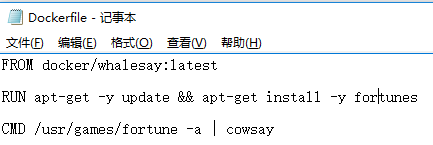
新新增的這一行告訴fortune程式輸出它的結果作為輸入給cowsay程式(管道)
(9) 儲存你的Dockerfile檔案
第三步: 用你的Dockerfile檔案建立一個映象
(1) 在終端中執行 docker build -t docker-whale . 命令(注意最後有一個點‘.’,表示Dockerfile檔案在當前的目錄下),這條命令的意思是利用當前目錄下的Dockerfile來建立一個叫做docker-whale的映象
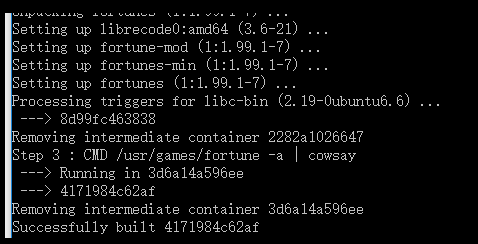
然後你就會看到一堆輸出,最後看到成功地建立了 XXX
第四步:執行你新的docker-whale
在這一步中,你將確認你的電腦已經安裝了新的映象,並且你可以執行這個新的映象
(1) 在終端中輸入 docker images

顯示了你本地安裝的一些映象。你可以看到你剛剛建立的docker-whale映象也在裡面
(2) 輸入 docker run docker-whale 執行docker-whale映象
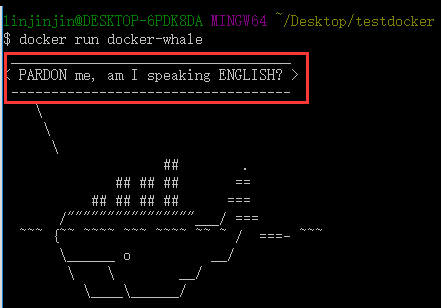
你將看到你的whale自動冒出了一句話出來,並且你每次執行它都會說不同的話。
自此,你已經建立了自己的一個映象並且成功的運行了!
下一步:
到目前為止,你已經學會了在windows下安裝docker已經執行和建立簡單的docker映象。如果想學習更多關於docker的內容的話,可以到官方文件上進行學習。
